edius标准教程----第三章 EDIUS编辑基础
- 格式:pdf
- 大小:3.27 MB
- 文档页数:47

()第三章EDIUS编辑基础通过前面章节的介绍,你是否已经对EDIUS 产生了浓厚的兴趣呢?那么从现在开始,我们就来较全面地学习EDIUS 的各个方面,包括:采集、导入素材、编辑、特效、输出等等。
首先介绍EDIUS 的编辑基础,并在学习过程中完成一个短片的制作。
图3-13.1工程设置和程序设置进入EDIUS 编辑之前,一起对工程设置和程序设置作一个简单的、必要的了解。
3.1.1 EDIUS工程设置启动软件后,第一眼看到的将是一个欢迎界面。
如图3-2 所示。
图3-2V4.5 中引入一个新的概念:用户偏好设置。
在过去的版本中,用户只能保存自己的快捷键、界面布局和程序设置,现在,只须使用一个用户偏好设置预设文件即可保存所有自定义项目,包括快捷键、界面风格布局、程序设置甚至自添加的按键和插件设置等。
点击“新建配置文件”可以重新获得一个默认设置的配置文件,现在你能做一些个性化的修改,比如起个独一无二的名字(支持中文)或者挑选一张喜欢的图片。
如图3-3 所示。
图3-3用户偏好设置对于希望在多个不同EDIUS 系统之间工作的人员来说非常方便,一个预设文件即可让后期编辑马上工作在熟悉的环境中。
而且编辑过程中,EDIUS 可以随时在多个用户偏好设置文件之间切换,制作人员完全可以为自己预设多个对应不同任务的软件环境。
偏好设置可保存为一个预设文件(.eup 文件)以方便导入导出。
如图3-4 所示。
3-4欢迎界面的中间部分是最近工程列表,我们可以在此快速打开最近制作的工程。
如图3-5 所示。
图3-5欢迎界面的下方主要是工程预设。
图3-6EDIUS 拥有几乎所有的广播级播出视频设置,但是以往每次调整工程设置时,都会需要在EDIUS 长长的列表中选择,然后逐个调系统整音频通道映射,调整轨道数等参数,有点不太方便。
在V4.5 以后只需设置一次,就会将当前设置保存为一个工程预设。
每次新建工程或者调整工程设置的时候,只要选择需要的工程预设图标即可。

如何使用Edius进行视频剪辑和特效制作随着互联网的快速发展,视频制作已经成为了一种流行的传播方式。
在这个数字时代,人们可以通过各种软件和工具来制作和编辑自己的视频。
Edius作为一款专业的视频剪辑和特效制作软件,被广泛应用于电影、电视剧和广告制作等领域。
本文将介绍如何使用Edius进行视频剪辑和特效制作,帮助读者快速上手并提高制作效果。
首先,我们需要了解Edius的基本功能和界面。
Edius提供了丰富的视频剪辑和特效制作工具,包括剪辑、合成、调色、特效、字幕等功能。
在软件界面上,Edius分为多个工作区,如项目浏览器、时间轴、预览窗口等。
熟悉这些基本功能和界面布局是使用Edius的第一步。
接下来,我们可以开始进行视频剪辑。
首先,将需要剪辑的视频素材导入到Edius的项目浏览器中。
然后,将素材拖放到时间轴上,可以根据需要进行剪切、复制、粘贴等操作。
Edius提供了丰富的剪辑工具,如剪切、裁剪、分割等,可以帮助我们快速完成剪辑任务。
此外,Edius还支持多轨道编辑,可以在同一时间轴上同时编辑多个视频和音频轨道,提高剪辑效率。
在剪辑完成后,我们可以进行特效制作。
Edius提供了多种特效效果,如转场、滤镜、调色等,可以让我们的视频更加生动和吸引人。
通过在时间轴上选择特效插件,并调整参数,我们可以给视频添加各种特效效果。
例如,通过添加转场特效,可以实现平滑的画面切换;通过添加滤镜特效,可以改变画面的色调和风格;通过调整色彩和亮度等参数,可以改变画面的整体效果。
除了剪辑和特效制作,Edius还支持字幕和音频处理等功能。
通过在时间轴上添加字幕轨道,我们可以在视频中添加字幕,并调整字幕的样式和位置。
通过音频处理工具,我们可以对视频中的音频进行剪辑、混音和音效处理,提高音频的质量和效果。
在使用Edius进行视频剪辑和特效制作时,我们还可以利用一些辅助工具和技巧来提高制作效果。
例如,可以使用快捷键来加快操作速度;可以使用预设模板来快速应用特效效果;可以使用色彩校正工具来调整画面色彩和对比度等。

edius 入门前言EDIUS作为Canopus出品的视频编辑软件,目前的最新版本是3.6版,该软件也是市面上对HDV兼容性最好的编辑软件之一,具有自主开发的HDV编码器,同时全面兼容HDV的1080I和720P格式。
具有从一开始的HDV采集,到高清字幕的制作及高清转场、滤镜的应用,到最后的合成输出各种主流的视频格式到HDV的磁带回录的解决能力,同时可以基于软件来处理HDV,也可以搭载Canopus的一系列HDV硬件,如小旋风 for HDV及EDIUS SP/NX for HDV来进一步提升HDV的编辑性能。
我们在这里就EDIUS编辑HDV做个全程的介绍。
正文HDV编辑和大家所熟悉的DV编辑没有太大的区别,主要就是采集和输出上有一些差别,在编辑过程中,包括特技、滤镜、字幕的应用完全一样,这就不需要我们花太多的精力过渡到HDV编辑层面上了。
在这里笔者将HDV编辑按照传统的采集、编辑、输出三步骤来说明,重点谈谈HDV的采集与输出。
采集环节打开EDIUS软件,新建一个工程,选择合适的工程项目文件,这也是关键的第一步。
这里选择与你所拍摄的视频格式一致的工程设置,笔者前期是采用的佳能的XL H1的1080/50i拍摄的,应该选择对应的HDV 1080/50i工程设置。
由于笔者没有安装Canopus的HDV硬件采集卡,所以在输出设备一栏中只有普通的1394卡选择,当然你安装了HDV硬件采集卡就要选择硬件支持下的工程设置了。
选择好工程路径,设置好项目名称,确定之后便进入了编辑操作界面。
接下来就是采集HDV素材。
点击采集窗口上面的下拉菜单选择对应的采集卡,这里也和工程设置里一样,有硬件选择硬件,没有硬件选择普通的1394卡,笔者选择了Generic HDV-Input,是用来采集HDV的,下面一个是用来采集DV的。
如图确定了采集硬件之后是还应该看一下输入设置,同样是要选择与工程设置对应的模式。
如图 HDV的原始TS流不适合高效率的编辑,Canopus为此开发了Canopus HQ高清编码器来解决编辑难的问题,它是将原始的TS流编码为Canopus HQ高清AVI文件,这样就使编辑HDV 如同编辑DV一样方便快捷。

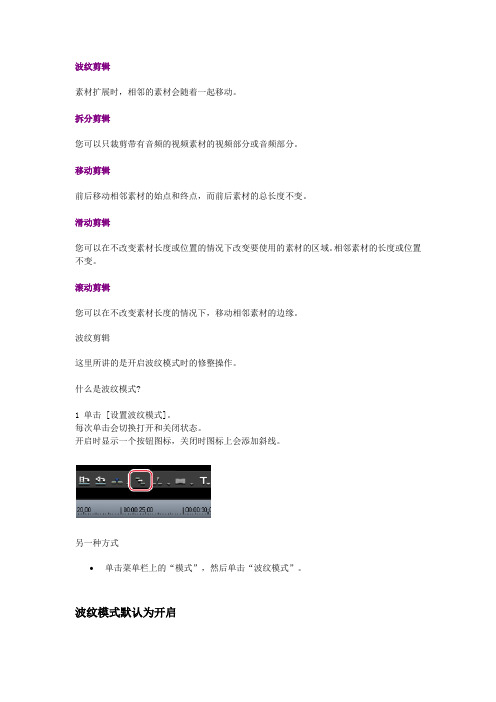
波纹剪辑素材扩展时,相邻的素材会随着一起移动。
拆分剪辑您可以只裁剪带有音频的视频素材的视频部分或音频部分。
移动剪辑前后移动相邻素材的始点和终点,而前后素材的总长度不变。
滑动剪辑您可以在不改变素材长度或位置的情况下改变要使用的素材的区域。
相邻素材的长度或位置不变。
滚动剪辑您可以在不改变素材长度的情况下,移动相邻素材的边缘。
波纹剪辑这里所讲的是开启波纹模式时的修整操作。
什么是波纹模式?1 单击 [设置波纹模式]。
每次单击会切换打开和关闭状态。
开启时显示一个按钮图标,关闭时图标上会添加斜线。
另一种方式•单击菜单栏上的“模式”,然后单击“波纹模式”。
波纹模式默认为开启1 单击素材的入点或出点。
剪切点的颜色变为绿色或黄色,剪切被激活。
您也可以单击裁剪窗口中的 [裁剪-选择入点] 或 [裁剪-选择出点],来选择一个剪切点。
2 把鼠标光标移动到素材的入点或出点上,并向左或向右进行拖动。
拖动素材的边缘。
其后的素材会随着素材的扩展而一起移动。
同时,也可以通过设置同步模式的方法,连接所有的轨道。
您可以通过在裁剪窗口中点击[帧裁剪],以1 帧或10 帧单位准确地进行调整。
例:当裁剪素材的出点一边时(插入模式)通过查看显示在预览窗口上的视频,调整用到的范围。
开启波纹模式时,同一轨道中的后续素材均被关联。
开启同步模式会关联到所有轨道。
另一种方式•点击放置素材的轨道,并在把时间线指针移动至要裁剪的位置后按下列快捷键。
在设置了波纹模式后,就可以进行波纹裁剪。
- 波纹裁剪(素材入点一边):[Alt] + [N]- 波纹裁剪(素材出点一边):[Alt] + [M]•拆分剪辑• 1 按住 [Alt] 键的同时,点击素材视频部分或音频部分的入点或出点。
剪切点的颜色变为绿色或黄色,剪切被激活。
按住 [Alt] 键的同时,点击两个素材的入点和出点,可以选择相邻素材的边缘。
•2 把鼠标光标移动到素材的入点或出点上,并向左或向右进行拖动。
只裁剪视频部分或音频部分。

ediusEDIUS非线性编辑软件专为广播和后期制作环境而设计,特别针对新闻记者、无带化视频制播和存储。
EDIUS 拥有完善的基于文件工作流程,提供了实时、多轨道、多格式混编、合成、色键、字幕和时间线输出功能。
除了标准的EDIUS系列格式,还支持Infinity™JPEG 2000、DVCPRO、P2、VariCam、Ikegami GigaFlash、MXF 、XDCAM和XDCAM EX视频素材。
同时支持所有DV、HDV摄像机和录像机。
目录1简介▪编辑软件▪编辑系统▪关键特性▪序列嵌套2技术规格:▪支持工程格式▪支持视频格式▪支持图片格式▪支持音频格式▪最低系统需求3新版功能▪5功能▪6.0功能▪6.02功能▪6.08功能4快捷键1简介编辑编辑软件EDIUS是日本canopus公司的优秀非线性编辑软件。
EDIUS非线性编辑软件专为广播和后期制作环境而设计,特别针对新闻记者、无带化视频制播和存储。
EDIUS 拥有完善的基于文件工作流程,提供了实时、多轨道、多格式混编、合成、色键、字幕和时间线输出功能。
除了标准的EDIUS系列格式,还支持Infinity™JPEG 2000、DVCPRO、P2、VariCam、Ikegami GigaFlash、MXF 、XDCAM和XDCAM EX视频素材。
同时支持所有DV、HDV摄像机和录像机。
EDIUSGrass Valley™的EDIUS® 6,这一业界广泛使用的强大的多格式编辑平台赢得了TVB Europe和The IBC Daily的众多编辑共同评选的IBC2010最佳产品奖项。
在荷兰阿姆斯特丹举行的IBC2010展会上,EDIUS 6非线性编辑软件被评为最具创新和智能的产品之一。
该奖项是对EDIUS6新增性能的一种认可,这些新性能一如既往地帮助广电用户、独立制作人和专业用户优化工作流程,同时提高速度,支持更多格式,并提高系统运行效率。
edius视频剪辑教程Edius是一款强大的视频剪辑软件,它拥有许多先进的功能和工具,可帮助用户创建高质量的视频作品。
下面将为大家介绍一些Edius的基本操作和常用功能。
1. 导入媒体素材在Edius中,您可以从各种来源导入媒体素材,包括视频、音频、图片等。
只需单击“导入”按钮,选择您要添加的文件,即可将其加载到Edius的媒体库中。
2. 创建时间线使用Edius的时间线功能,您可以将媒体素材按照顺序排列,并安排它们在视频中的播放顺序。
只需将素材拖放到时间线上,即可创建您的视频项目。
3. 剪辑和修剪素材在Edius中,您可以使用剪辑和修剪工具对素材进行剪辑和修剪。
通过拖动时间线上的剪辑点,您可以选择要保留或删除的部分。
使用修剪工具,您可以调整素材的起始和结束点,以达到更精确的剪辑效果。
4. 添加过渡效果过渡效果可以帮助您实现平滑的场景切换。
在Edius中,您可以选择各种过渡效果,如淡入淡出、擦除等,并将其应用到时间线上的任何地方。
只需将过渡效果拖放到视频片段之间,即可为您的项目添加过渡效果。
5. 添加音频和音效除了视频剪辑,Edius还支持音频剪辑。
您可以导入音频文件,并将它们添加到时间线上的音轨中。
通过调整音频剪辑的位置和长度,您可以实现音乐和视频的完美同步。
此外,Edius还提供了一系列音效,可以增强您的视频作品的音频效果。
6. 调整视频效果Edius提供了许多视频效果工具,如色彩校正、亮度和对比度调整等。
通过使用这些工具,您可以改变视频的外观和感觉,并调整每个视频片段的特定效果。
只需选择一个视频片段,然后在Edius的效果面板中进行调整。
7. 输出和分享完成视频剪辑后,您可以选择将其输出为各种格式,如MP4、AVI、MOV等。
Edius还提供了许多预设输出选项,可帮助您快速选择适合您的设备或平台的输出设置。
您还可以直接在Edius中分享您的视频作品到社交媒体平台,如YouTube、Facebook等。
edius多机位剪辑的操作方法一、什么是edius多机位剪辑?edius多机位剪辑是一种视频剪辑技术,可以同时使用多个摄像机的画面进行剪辑和编辑,以达到更丰富和生动的效果。
二、准备工作在进行edius多机位剪辑之前,需要准备以下工作:1. 安装edius软件并确保其正常运行;2. 将所有需要使用的摄像机的视频素材导入到edius软件中;3. 确保所有素材的格式和分辨率相同,以便于后续的剪辑和编辑。
三、多机位剪辑的基本操作步骤1. 创建一个新的多机位剪辑项目:在edius软件中,点击菜单栏中的“文件”选项,选择“新建”-“多机位剪辑项目”,然后根据需要设置项目的名称和存储位置。
2. 导入视频素材:点击菜单栏中的“文件”选项,选择“导入”-“文件”,然后选择需要导入的视频素材文件,将其导入到edius软件中。
3. 创建多机位剪辑序列:在edius软件的项目窗口中,右键点击“多机位”文件夹,选择“新建”-“多机位序列”,然后设置序列的名称和属性。
4. 添加摄像机画面:在多机位序列中,右键点击空白区域,选择“添加摄像机”,然后选择需要添加的摄像机通道,将其添加到多机位序列中。
5. 切换摄像机画面:在多机位序列中,选中需要切换的摄像机通道,然后在时间轴上选择需要切换的时间点,再右键点击该时间点,选择“剪切”或“插入”,即可实现摄像机画面的切换。
6. 添加转场效果:在多机位序列中,选中需要添加转场效果的摄像机通道,然后在时间轴上选择需要添加转场效果的时间段,再右键点击该时间段,选择“转场效果”,然后选择需要的转场效果类型和参数。
7. 调整画面细节:在多机位序列中,选中需要调整的摄像机通道,然后在时间轴上选择需要调整的时间段,再右键点击该时间段,选择“属性”,然后根据需要调整画面的亮度、对比度、色彩等参数。
8. 添加音频素材:在多机位序列中,右键点击空白区域,选择“添加音频”,然后选择需要添加的音频素材文件,将其添加到多机位序列中。
第一章Canopus EDIUS简介EDIUS是2003年由Canopus正式推出的,当时的版本是V1.0,是一款纯硬件版本的。
2004年1月推出软件版本的EDIUS V3.0,2004年12月升级到支持HDV编辑的EDIUS V3.0版本。
现在我们机房安装的的是5.0版本的,到目前EDIUS的最高版本是7.0,他的最大优点就是能够比较流畅的编辑高清节目。
第二章初探EDIUS1、EDIUS界面【播放窗口】(左侧)采集素材或单独显示选定的素材【录制窗口】(右侧)播放时间线素材【时间线】上下左右箭头、鼠标滚轮、有双击序列名【轨道】轨道优先级、添加删除轨道(两种方法)、轨道高度、改变时间线比例Ctrl+123、【音量线】【声相线】快捷键1、2、3、4、5、6、7、8、9。
【素材库B】【导入素材】【添加素材到轨道】覆盖工具快捷键【、插入工具快捷键】。
Insert快捷键【特效、序列标记、信息H】【窗口排列自定义、保存】【视频编辑】快捷键C、N、M、Alt+N、Alt+M。
各种拖拽。
Alt+1234567890【音频编辑】音量线、声相线。
Alt拖拽、Shift拖拽、【Alt+E 速度】【时间重映射Shift+Alt+E】6、滤镜和转场【视频滤镜】【音频滤镜】【转场】持续时间设置【键特效】【调音台】8、输出视频第三章EDIUS编辑基础1、EDIUS工程设置通用的1080P高清工程的工程设置2、EDIUS程序设置3、EDIUS应用设置4、字幕【雷特字幕】5、字幕特效【信息视频布局】第五章EDIUS进阶技术1、HD A VI输出2、矢量图和示波器3、二级较色【视频滤镜—颜色校正---白平衡】4、风格化画面【单色滤镜】【组合滤镜】【】5、剪辑模式和多机位剪辑6、声道映射9、跨平台共享时间线。
第三章 EDIUS编辑基础通过前面章节的介绍,你是否已经对EDIUS产生了浓厚的兴趣呢?那么从现在开始,我们就来较全面地学习EDIUS的各个方面,包括:采集、导入素材、编辑、特效、输出等等。
首先介绍EDIUS的编辑基础,并在学习过程中完成一个短片的制作。
图3-13.1工程设置和程序设置进入EDIUS编辑之前,一起对工程设置和程序设置作一个简单的、必要的了解。
3.1.1 EDIUS工程设置启动软件后,第一眼看到的将是一个欢迎界面。
如图3-2所示。
图3-2V4.5中引入一个新的概念:用户偏好设置。
在过去的版本中,用户只能保存自己的快捷键、界面布局和程序设置,现在,只须使用一个用户偏好设置预设文件即可保存所有自定义项目,包括快捷键、界面风格布局、程序设置甚至自添加的按键和插件设置等。
点击“新建配置文件”可以重新获得一个默认设置的配置文件,现在你能做一些个性化的修改,比如起个独一无二的名字(支持中文)或者挑选一张喜欢的图片。
如图3-3所示。
图3-3用户偏好设置对于希望在多个不同EDIUS系统之间工作的人员来说非常方便,一个预设文件即可让后期编辑马上工作在熟悉的环境中。
而且编辑过程中,EDIUS可以随时在多个用户偏好设置文件之间切换,制作人员完全可以为自己预设多个对应不同任务的软件环境。
偏好设置可保存为一个预设文件(.eup文件)以方便导入导出。
如图3-4所示。
图3-4欢迎界面的中间部分是最近工程列表,我们可以在此快速打开最近制作的工程。
如图3-5所示。
图3-5欢迎界面的下方主要是工程预设。
图3-6EDIUS拥有几乎所有的广播级播出视频设置,但是以往每次调整工程设置时,都会需要在EDIUS长长的列表中选择,然后逐个调整音频通道映射,调整轨道数等参数,有点不太方便。
在V4.5以后只需设置一次,系统就会将当前设置保存为一个工程预设。
每次新建工程或者调整工程设置的时候,只要选择需要的工程预设图标即可。
同样,用户也可以将工程设置保存为一个工程预设文件(.epp文件)供导入导出(右键菜单)。
什么?你的工程预设栏是空白的?那一定是EDIUS的新用户了。
赶快选择“新建预置”来新建一个工程预设吧。
点击“新建预置”按钮,系统将弹出工程设置对话框。
图3-7输出设备:选择输出的硬件设备。
没有任何其它视频卡的情况下,只能选择OHCI。
EDIUS会根据系统安装的视频卡列出相应的输出硬件。
如果有可支持硬件的话,不但可以增加实时性能,而且在制作时能将视频内容输出到外部监视器中同步监看。
这里可找到高清、标清、PAL、NTSC或24Hz电影帧频等几乎所有播出级视频预设。
描述:对所选工程各参数的描述。
注意:描述其中的“其他信息”会列有不同的摄像机拍摄格式。
请仔细参阅,并尽量选择与自己使用摄像机相对应的工程。
输出格式:选择画面尺寸的大小、隔行(i)或逐行(p)、音频通道数量等等,32或48Hz 表示音频的采样率。
设置:与工程相关的一些参数,建议初学者还是保持默认状态。
渲染格式:选择用于渲染的默认编解码器(此处意指时间线的播放,而非最终输出)。
建议SD工程使用DV AVI,HD工程使用HQ AVI。
时间码预设:设置时间线的初始时间码。
时间码模式:如果在输出设备中选择了NTSC 的话,就可以选择时间码显示是“丢帧”或“不丢帧”。
全长度:可以通过输入数值来设置时间线的长度。
当工程超出该长度,超出限制的时间线部分的显示颜色会改变。
过扫描大小:过扫描的数值可以设置在0 到20%之间。
如果你不使用过扫描,则将数值设为0(比如纯粹计算机用的视频)。
音频参考电位:此处的值将作为“调音台”音频参考的‘0’分贝位。
对于中国的电视播出来说,可以将-12dB作为基准音。
声相模式和色彩空间模式:如果不需要与EDIUS 3或者更早版本交换工程文件的话,建议都设置为默认的Standard标准方式。
轨道:很直观——设置各个轨道的数量。
通道映射:EDIUS控制声道输出的强力工具,建议目前保持默认状态,在视频编缉过程中我们可随时进行调整。
注意:工程设置中的通道映射参数设置即使在关闭软件或重新新建工程后仍会保持,直到有新的设置覆盖为止。
除了熟悉EDIUS的用户,我们建议一般使用者在这里保持默认设置,而在“序列设置”中调整音频通道映射参数,以后的章节中会有详细介绍。
设置完成,点击确定按钮,所有的工程相关参数将保存为一个工程预设。
一般情况下,后期人员根据日常工作的硬件环境只需设置一、两个预设即可,以后每次点击预设图标就能直接进入编辑了。
作为示例,我们选择创建一个1440×1080 50i 48kH ch2的工程(画面大小1440×1080,PAL制,隔行扫描,音频采样48kHz,双声道)。
3.1.2 EDIUS程序设置EDIUS的程序设置主要包括应用设置、硬件设置和插件设置,它们都位于菜单栏的设置下。
程序设置中包含大量内容,可用来调整EDIUS的采集、编辑、画面显示等各个方面,由于参数众多,而且保持默认即可正常工作,这里就不作一一叙述了。
我们会在需要的时候,对用到的设置进行具体说明。
图3-8对于一般使用者来说,进入EDIUS后可以先做几个设置,将当前的硬件能力发挥到最大。
点击设置——应用设置,打开应用设置面板。
在回放一栏,取消勾选“丢帧时停止回放”。
EDIUS将在系统负担过大而无法进行实时播放时,通过丢帧来强行维持播放。
当然,毫无疑问,这样的丢帧播放的情况过多将会严重影响编辑的流畅性。
同时将“回放前缓存的帧数”设到最大,就是说EDIUS会比你看到的画面帧数提前15帧预读处理,如图3-9所示。
图3-9打开设置——硬件设置,目前我们没有用到任何视频卡之类硬件,所以选择:Generic OHCI设置——系统/输出设置,将实时缓存的下拉列表展开,并选择最大值(图中是512MB)。
图3-10注意:在播放时,EDIUS界面的左下角将会出现一个缓存值。
值越大,预先能存入内存缓冲区的帧就越多,相应地播放就越流畅。
图3-11以上参数能在当前硬件条件下发挥系统的最大实时播放能力,设置完毕后,我们就开始短片的制作了(实时播放能力归根结底与系统硬件配置密切相关)。
3.2导入需要的素材如果不是使用已有的视频资料、图片素材的话,我们应该先把摄像机里拍摄下的影像,采集为系统可识别的文件。
EDIUS的采集模块可分为一般采集和批采集。
3.2.1 采集采集指令主要在菜单栏——采集下,如图3-12所示。
图3-12目前只有Generic OHCI-Input和Generic HDV-Input,如果安装有DVStorm XA、EDIUS NX之类视频采集卡的话,这里可有更多的可选项。
首先,将你的摄像机设备(如HDV)通过普通OHCI IEEE1394 接口连接到计算机,若有视频采集卡的话,接口则可有多种选择,如S-VIDEO(S端子)、复合信号、分量信号、甚至SDI接口等等(当然,不同卡所能提供的接口也不尽相同)。
如果你使用录像机,如:BETACAM、DVCAM、DVCPRO 50等等设备,也可用同样的方式,通过接口线与系统正确相连接。
以纯软件采集为例,单击Generic OHCI-Input和Generic HDV-Input任意一个即可进入输入设置面板。
如图3-13所示。
图3-13当前Generic OHCI-Input的列表中的选项主要是对标清视频的采集,显而易见,DV50i 是隔行扫描的PAL制视频,DV 59.94i是隔行扫描的NTSC制视频。
而Generic HDV-Input中则主要是对高清视频的采集。
图3-14HQ AVI 是用Canopus HQ 软件编码的一种文件格式,在保持高图像质量的情况下,还保持了优异的实时性能。
也可以选择视频以MPEG-TS格式输出到计算机上。
在EDIUS 中支持MPEG-TS素材的编辑。
但是,当在时间线上编辑时,实时性能可能会降低,因此还是推荐采集成HQ AVI,或者预先将MPEG-TS 文件转换为HQ AVI 文件,那就可以使编辑操作更流畅了。
设备连接正确且参数设置正确的话,在EDIUS的播放窗口就能看到摄像机里拍摄的内容了。
如图3-15所示。
图3-15一切就绪就可以开始采集了,采集按钮在录制窗口的右下方,或者按F9键。
图3-16图3-17采集过程中可以看到可供使用的磁盘空间等信息。
点击停止按键,即可中止采集。
采集的素材将出现在EDIUS的素材库中。
对于后期制作人员来讲,可能每次使用的硬件,即摄像机和录像机是基本固定不变的,不需要每次都对采集参数作调整。
那有什么方法可以快速地让采集工作一“键”就绪吗?当然可以,我们能通过设置一个采集预设来达到这个目的。
打开输入设置面板下方的下拉列表,可注意到有8个未注册的输入预置,选择一个“空位”,单击边上的保存按键,即可将当前的所有采集设置保存为一个输入预置。
图3-18采集预设就好比是一个快捷方式,使用快捷键:默认的前3个预置是F2~F4,或者点击播放窗口左侧的相应图标,快速进入准备录制的状态。
图3-19若你的播放窗口下方没有发现任何采集预置的快捷图标,别担心,这是因为你的EDIUS 在默认情况下隐藏了它们。
菜单栏选择设置——应用设置。
点击自定义下的按钮选项,选择下拉列表中的播放窗口(左),并从左侧列表选择需要的按键,添加到右侧列表中(右侧列表是当前已显示按键)。
同样道理,由于界面大小有限,EDIUS将某些按键暂时隐藏,用户可根据需要,在此处添加或移除更多工具按键。
图3-20使用时间线上的“显示素材库窗口”按键,或者点击快捷键B,打开素材库看看刚才采集的素材。
图3-21您可能会遇到以下情况:明明一直在采集,怎么EDIUS自动将我的素材分成好几段了呢?其实原因还是在“设置”里。
选择菜单栏——设置——应用设置,点击录像机设置,所有关于采集的参数设置都可在这个面板中找到。
通过观察发现:EDIUS具有在采集时自动划分文件的功能,可根据具体需要设置这里的选项。
一般情况下,我们建议只留有“当音频采样率改变时”,其他选项全部去掉。
注意:如果没有选择“音频采样率改变时”,当采集的文件分割成多个文件后,可能发生:只有第一个有音频,其他的文件没有声音。
图3-223.2.2 批采集通过采集按键固然可以轻松地把拍摄的内容“录制”成文件,但是一次“采集”—>“完成”只能抓取一段需要的素材(如果EDIUS不进行自动划分文件的话)。
如果我有一大堆素材带需要采集,可否先为EDIUS指定一张采集列表,再让它自动完成呢?当然可以,EDIUS还为我们提供了批采集功能。
在正确连接了摄像机或录像机设备后,一边在播放窗口预览拍摄内容,一边即可通过设置入/出点按键,或快捷键I/O来选择需要采集的部分。